Ya sea que queremos hacer un collage o un imprimir una página para recuerdo con varias fotos de amigos, familia o personas que queremos, se ve mejor cuando en una página imprimimos varias fotos. Pocas personas saben como imprimir en una sola página varias fotos sin dificultad, si usted es uno de ellos no se preocupe.
No será tan difícil reducir el tamaño de las fotos para colocarlas en una sola página, poner los colores adecuados para que esta se vea más atractiva, a continuación una lista de tres métodos que ayudarán a hacer algo que se pueda llegar a considerar difícil de manera fácil.
Para más ayuda de usted se han buscado varios métodos como con el procesador de texto de microsoft, visor de imagen o en caso de usar computadora cloud puede hacerlo en una página de Internet que suministraremos a continuación.
, solo debemos localizar todas las fotos que queremos imprimir en una carpeta sola, preferiblemente en el escritorio.
Cuando seleccionamos varias fotos en la carpeta en la parte superior se activa la opción que podemos hacer con las imágenes, en este caso vemos que podemos imprimir las imágenes seleccionadas hacemos clic en imprimir.
Nos aparecerá un cuadro el cual contiene las imágenes que hemos seleccionado y algunas otras opciones, podremos modificar la configuración de la impresora si así lo queremos pero realmente iremos al a parte derecha de la ventana que se abre, seleccionaremos lo opción No. 5 contando de arriba para abajo.
En este caso es para poner cuatro imágenes en una sola página, podremos seleccionar entre otras opciones disponibles, poner hasta 35 imágenes en una sola página. Hacemos clic en continuar y la impresora inmediatamente imprimirá una página con las cuatro o las páginas que sean que hemos seleccionado para imprimir.
ver imagen a continuación
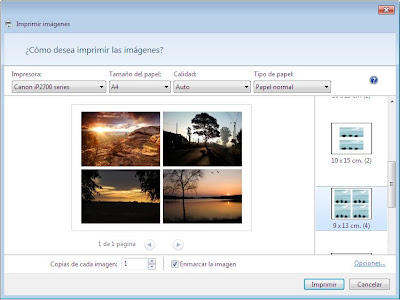 |
| imprimir cuatro imágenes en una sola página |
Otra forma fácil de imprimir imágenes es
usando Microsoft Office PowerPoint, este es un programa muy usado como procesador de texto en computadoras con Windows instalado, tiene un costo de US$ 200 promedio, aunque realmente casi todo el mundo lo consigue gratis.
El caso es que este programa pertenece a los programas famosos Microsoft Office de Windows, en conjunto con otros programas hacen el producto más vendido de Microsft después de Windows y el más usado entre los usuarios de oficina, seguido por Open Office una versión similar y gratis.
Imprimir varias imágenes en una sola página utilizando este programa no es algo del otro mundo, si hemos hecho una diapositiva se nos será fácil poner varias imágenes juntas e imprimirlas. Solo debemos abrir el programa, el proceso de explicación puede variar, dependerá de que versión se tenga.
trataremos de dar una explicación genérica del proceso.
Luego de abrir el programa, en la parte superior izquierda hacemos clic en
insertar, es posible que algunas versiones tengan esta opción en archivo, agregar imagen, actualmente estoy usando la versión 2007 como dije antes hacemos clic en insertar y imagen, podremos seleccionar desde la ruta que hemos puesto la imagen preferiblemente el escritorio en una carpeta, adjuntamos estas imágenes y la subimos al procesador de texto, es posible que estas aparezcan un poco distorsionadas no será difícil darle tamaño correcto y posición con ayuda del mouse.
 |
| panel administrativo power point |
Luego de las páginas estar en el la pantalla del office el próximo paso es imprimir la página, este proceso es sencillo solo debemos ir a archivo en la parte superior derecha y hacer clic en imprimir. Paso siguiente se abre una ventana de impresión en donde podemos seleccionar propiedades de impresión.
ver imagen...
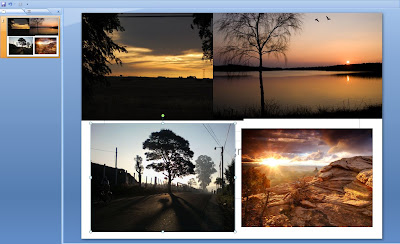 |
| cuatro imágenes en power point para imprimir |
El otro método que hemos conseguido para esto es una página web, en esta usted podrá seleccionar entre subir la cantidad que usted quiera, darle la forma que usted quiera y imprimir luego. Siga el enlace a continuación, la página es bien descriptiva y les ayudará con cualquier pregunta que tenga en preguntas frecuentes.
enlace de página a continuación...
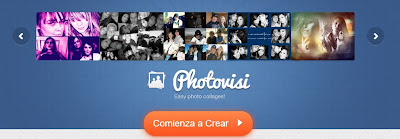 |
| photovisi logo |
El registro es gratis y las fotos puedes hacer con ella lo que quieras desde descargar hasta imprimir, se recomienda.
el uso de esta página con sus imágenes es responsabilidad ajena a nosotros.

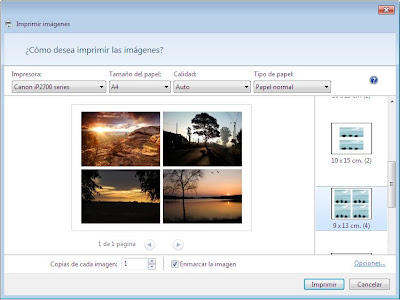
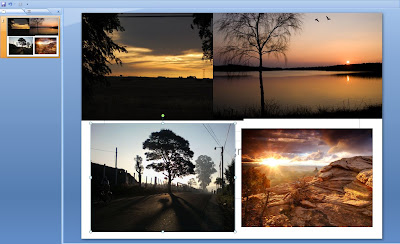
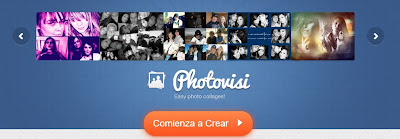





.gif)



dawn
ResponderBorrarLe puedo ayudar en algo?
BorrarEspero respuesta...
muchas graxias no sabia que con el reproductor de windows media se podia imprimir... GRASIAS!!!! :D
ResponderBorrarMuchas gracias a usted por visitar nuestro blog y escribir un comentario, estos sirven de referencia para otros lectores.
BorrarHola tengo una epson stylus tx 135 pero cuanso esta imprimiendo dice imprimienso y queda ay muchas gracias
ResponderBorrarHola tengo una epson stylus tx 135 pero cuanso esta imprimiendo dice imprimienso y queda ay muchas gracias
ResponderBorrarBuenas , tengo la impresora epson l 565 y compre hojas para para imprimir fotos , mi consulta es la siguiente : en la hoja para imprimir foto quiero hacer de 10 x 15 y tratar de no desperdiciar la hoja , así que como hago para hagregar varias fotos para imprimir 10 x 15 en una hoja?
ResponderBorrar